Safari 無法清除瀏覽紀錄有效解決方法,Safari 瀏覽紀錄刪除指南
Barbara Wagner/ 2025-01-07 / 螢幕使用時間密碼
當你借出 iPhone 或 iPad 給他人使用,或是想要整理儲存的資料時,可能會需要將 iPhone 刪除瀏覽紀錄,清除 Safari 刪除瀏覽紀錄 Cookies。刪除瀏覽紀錄有多種方法,你可以選擇一次性清除所有紀錄,或者設定自動刪除,但也會遇到Safari 無法清除瀏覽紀錄,在這篇文章中,我們將介紹如何從 iPhone、iPad 和 Mac 上輕鬆將 Safari 瀏覽紀錄刪除,同時分享 Safari 無法清除瀏覽紀錄的解決技巧。
一、如何刪除 Safari 瀏覽紀錄?
在 iPhone、iPad、iPod 上刪除 Safari 的瀏覽紀錄與 Cookies
怎麼刪除瀏覽記錄?這裡提供刪除瀏覽紀錄手機 iPhone、iPad、iPod 的多種方法。
- 方法1、單獨刪除 Safari 的搜尋紀錄
- 方法2、一次性將 Safari 瀏覽紀錄刪除
- 方法3、從設定中一次性刪除 Safari 瀏覽紀錄
- 方法4、從設定中僅刪除 Safari 的 Cookies
- 方法5、從 iCloud 清除 Safari 瀏覽紀錄
方法1、單獨刪除 Safari 的搜尋紀錄
以下是單獨刪除 Safari 搜尋紀錄的步驟:
步驟1:從 iPhone 主畫面打開 Safari。
步驟2:點擊畫面下方的書本型圖示。
步驟3:選擇「歷史紀錄」圖示。
步驟4:向左滑動要刪除的紀錄,並點選「刪除」。

方法2、一次性將 Safari 瀏覽紀錄刪除
以下是一次性刪除 Safari 瀏覽紀錄和清除 Cookie 手機的方法:
- 從主畫面打開 Safari。
- 點擊書本型圖示,並選擇「歷史紀錄」圖示。
- 在右下角點選「清除」,並選擇「全部」。
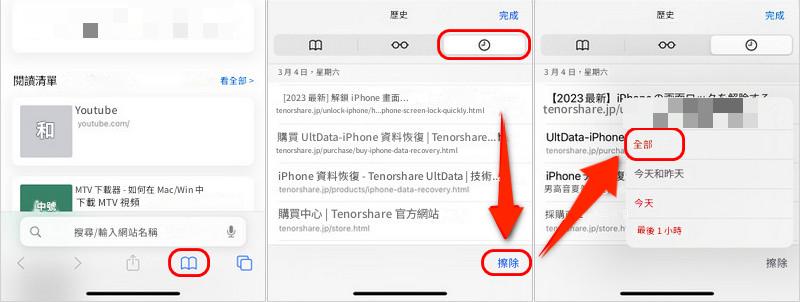
方法3、從設定中一次性刪除 Safari 瀏覽紀錄
這是從 iPhone 的設定應用程式中一次性刪除 Safari 瀏覽紀錄和 Cookies 的方法:
步驟1:打開 iPhone 的「設定」。
步驟2:選擇「Safari」。
步驟3:點擊「清除歷史紀錄與網站資料」。
步驟4:選擇「清除歷史紀錄與資料」來完成。
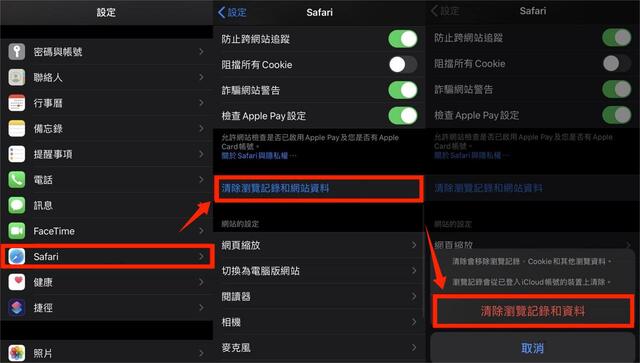
方法4、從設定中僅刪除 Safari 的 Cookies
如果你只想刪除 Safari 的 Cookies,而保留瀏覽紀錄,請參考以下步驟:
步驟1:打開 iPhone 的「設定」。
步驟2:選擇「Safari」。
步驟3:點擊「詳細資訊」。
步驟4:選擇「網站資料」,並點擊「刪除所有網站資料」。
步驟5:點擊「立即刪除」以刪除 Cookies。

方法5、從 iCloud 清除 Safari 瀏覽紀錄
以下是從 iCloud 刪除 Safari 所有瀏覽紀錄的步驟:
- 進入「設定」並點選你的用戶名稱。
- 選擇「iCloud」。
- 將「Safari」項目關閉。
在 Mac 上刪除 Safari 的瀏覽與搜尋紀錄
接下來,我們來看一下在 Mac 上刪除 Safari 瀏覽與搜尋歷史紀錄的技巧。
方法1、在 Mac 上批次清除 Safari 的搜尋歷史紀錄
步驟1: 在Mac電腦上打開Safari。
步驟2: 從「歷史紀錄」選擇「清除歷史紀錄」。

步驟3: 在清除的選項中選擇「全部歷史」,然後點選「清除歷史紀錄」。

方法2、在 Mac 的 Safari 中僅刪除 Cookie
步驟1: 在Mac上打開Safari。
步驟2: 從「Safari」選擇「偏好設定」。
步驟3: 在「隱私權」的「Cookies 與網站資料」項目中,點選「管理網站資料」。

步驟4: 選擇要刪除Cookie的網站,並點選「全部刪除」。
步驟5: 當出現「是否確定要刪除所有儲存的資料?」的訊息時,點選「立即刪除」。

方法3、設定保存期限,自動清除 Safari 瀏覽紀錄
這是如何設定 Safari 清除瀏覽紀錄時間,讓它自動在指定時間後刪除瀏覽紀錄的方法。
步驟1: 在Mac上打開Safari。
步驟2: 從「Safari」選擇「偏好設定」。
步驟3: 在「一般」欄位中,選擇「從歷史紀錄中刪除」,並設定要保存的時間範圍。

步驟4: 選擇後的時間範圍內,舊的歷史紀錄將會自動刪除。

二、忘記螢幕使用時間限制密碼時導致 Safari 無法清除瀏覽紀錄的終極解決方法
當你在 iPhone 或 iPad 上設定了功能限制後,可能會遇到 Safari 無法清除瀏覽紀錄,這通常是 iPhone 無法清除瀏覽紀錄的主要常見原因。除了已清除的情況外,Safari 清除瀏覽紀錄灰色的很大原因就是受到裝置的限制,即螢幕使用時間功能的限制,或者相對偏少見的 MDM 管理限制。下面將介紹如何應對此種情況的 Safari 無法清除瀏覽紀錄的破解方法。
使用專業的 iPhone 解鎖軟體,輕鬆解除功能限制
如果你忘記了在iOS 設備上設定的功能限制密碼,並且Safari 無法清除瀏覽紀錄,使用專業的 iPhone 解鎖軟體—Tenorshare 4uKey,你可以輕鬆解除功能限制,並恢復到能夠刪除 Safari 歷史紀錄的狀態。Tenorshare 4uKey 是一款專業的軟體,能夠在不影響 iOS 裝置上資料的情況下,輕鬆解除功能限制密碼、破解 MDM 裝置限制管理等,幫助你解除限制,順利進行 iPhone 刪除瀏覽紀錄。
- 下載並啟動 Tenorshare 4uKey至電腦,連接 iPhone 到電腦上

- 選擇「移除螢幕時間密碼」,然後點擊「開始解除」,即可輕鬆刪除螢幕時間密碼。
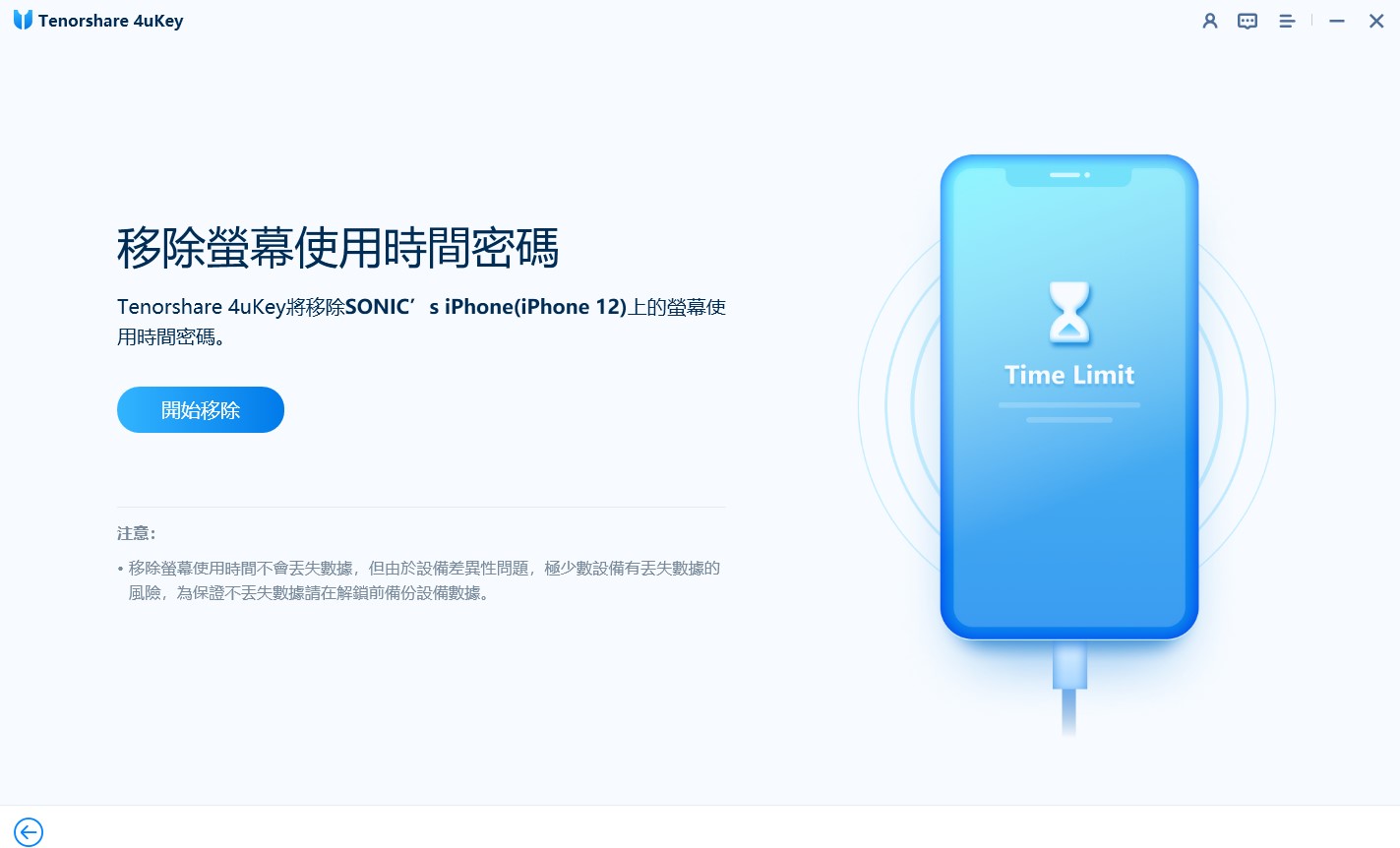
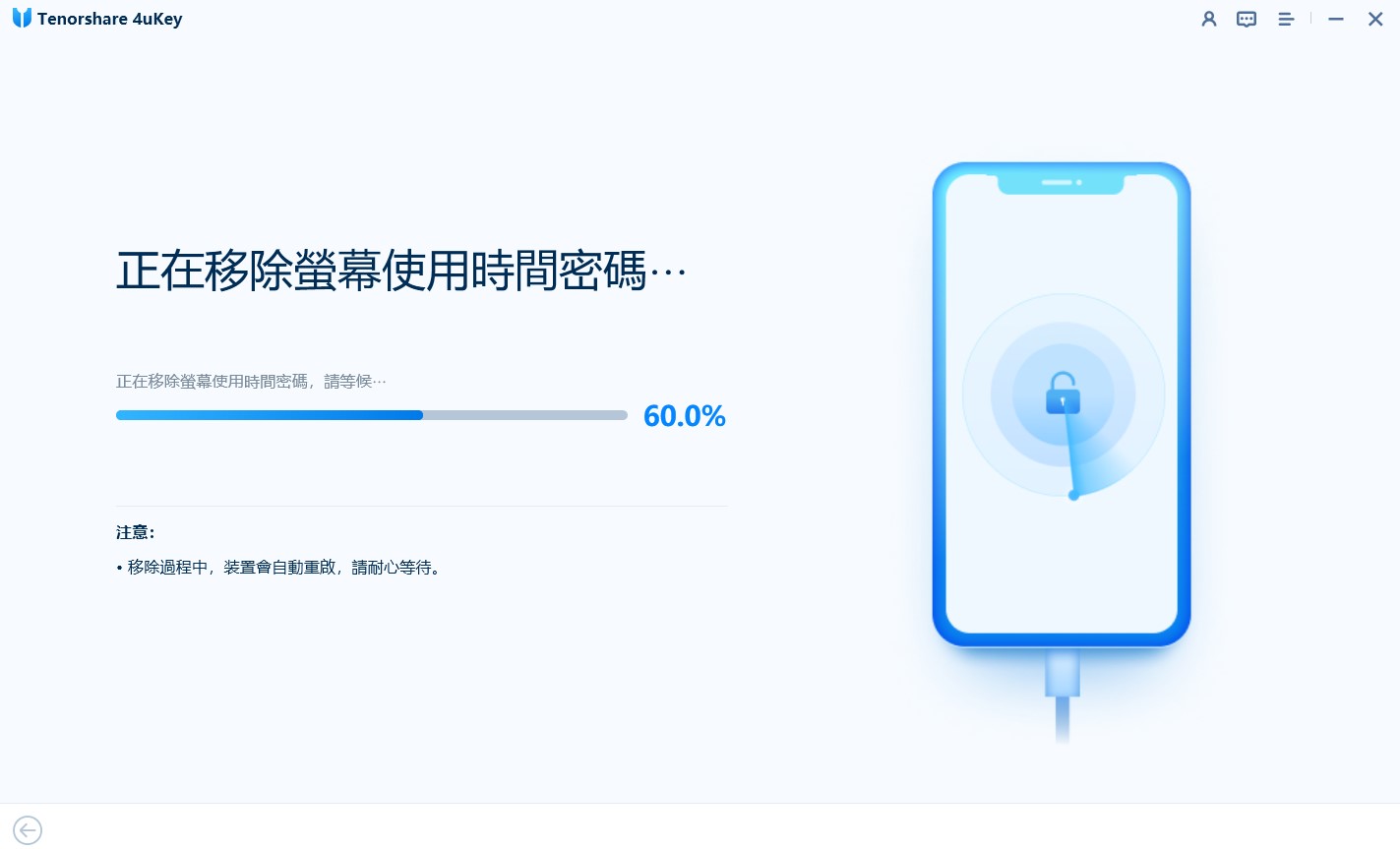
移除成功後,就可以正常清除 Safari或 iPhone 瀏覽紀錄了。
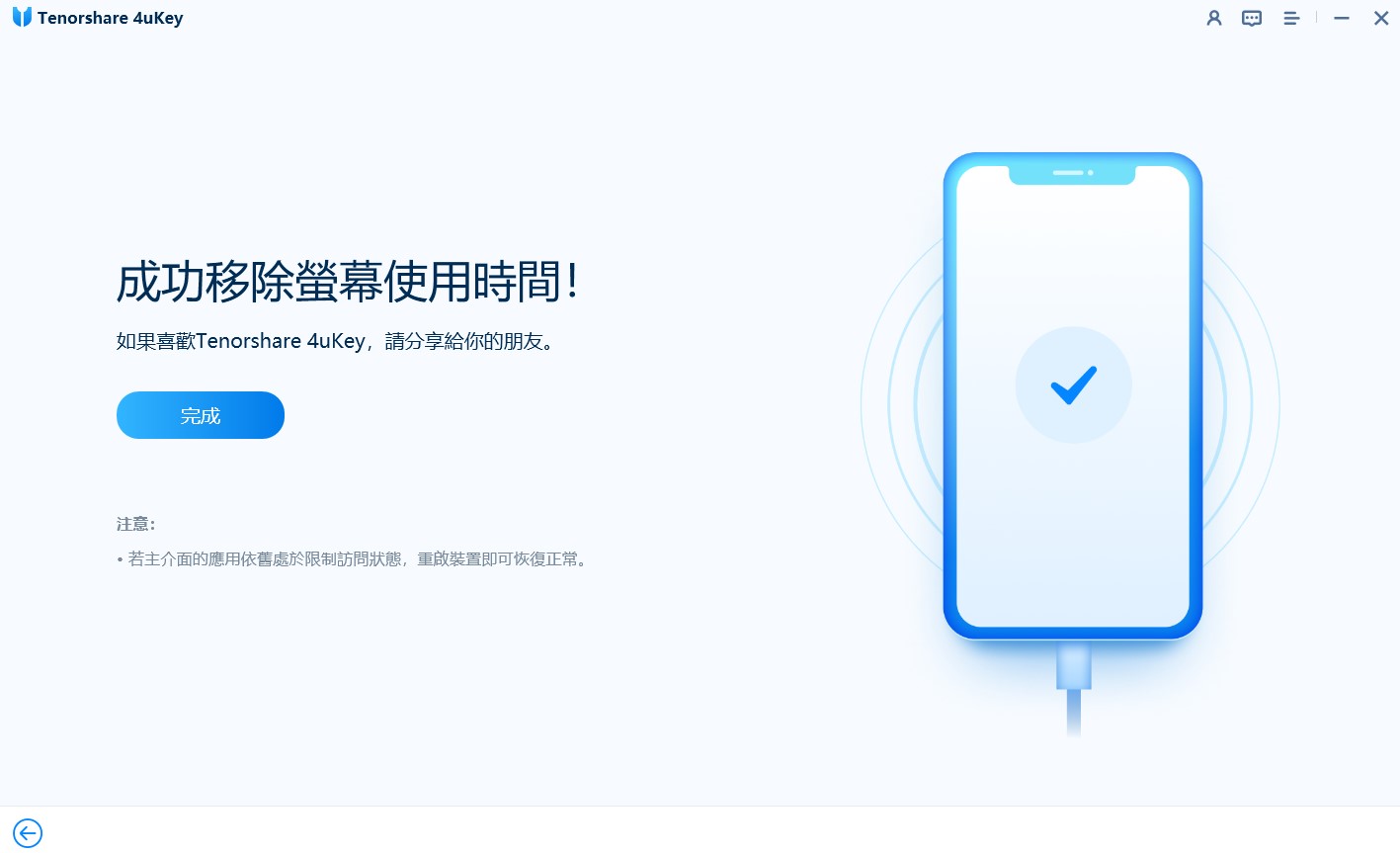
三、Safari 無法清除瀏覽紀錄的其它原因
Safari 無法清除瀏覽紀錄除了上述的裝置受到螢幕使用時間限制外,還有可能有以下幾個原因。
1. 功能限制:如果裝置受到了管理配置檔或家長監控等限制,可能會導致iPhone 無法清除瀏覽紀錄。請與管理者聯繫,確認是否有任何限制。
2. Safari 當機:如果 Safari 發生當機,則可能導致Safari 無法清除瀏覽紀錄。在這種情況下,請重啟裝置並重新啟動Safari。
3. iOS 錯誤與問題:如果iOS系統存在Bug或其它錯誤問題,則iPhone 無法清除瀏覽紀錄。在這種情況下,請更新到最新版本的iOS,或聯繫Apple客服。
4. 快取或資料損壞:如果Safari的快取或資料損壞也可能造成 Safari 無法清除瀏覽紀錄。請從設定應用中清除 Safari 的快取。
5. 透過 iCloud 同步:如果 Safari 的瀏覽歷史透過 iCloud 同步,某些操作可能會受到限制。請在iCloud 設定中暫停Safari的同步,或從相關裝置中登出。
這些原因可能會導致 iPhone、iPad、Mac Safari 無法清除瀏覽紀錄。為了找出問題並解決,建議你按照上述步驟進行檢查。
四、Safari 無法清除瀏覽紀錄的其它解決方案
如果Safari 或 iPhone 無法清除瀏覽紀錄 ,請嘗試以下步驟。
重新啟動裝置
有時 Safari 的運行會變得不穩定,請嘗試重啟裝置,看看問題是否能夠解決。
檢查是否有最新版本的 iOS
更新到最新版本的iOS可能會解決Safari的問題。請從設定應用進入「一般」>「軟體更新」,並安裝最新的更新。
重設設定
打開設定應用,選擇「一般」>「重設」>「重設設定」,這將會重設Safari的設定,並可能解決問題。請注意,這樣會刪除Wi-Fi密碼、藍牙配對等某些設定,請小心操作。
重新啟動Safari
在iPhone或iPad上強制結束Safari,然後重新啟動,這有時能解決問題。打開多工處理視圖,向上滑動關閉Safari,再重新啟動Safari。
聯繫Apple客服
如果以上方法無法解決問題,請考慮聯繫Apple客服,尋求專業幫助。Apple客服會提供更詳細的故障排除,協助你解決問題。
希望以上方法能夠幫助你解決無法刪除瀏覽紀錄手機的問題。
結語
我們介紹了如何從iPhone、iPad和Mac的Safari中清除 瀏覽紀錄和 Cookie,以及在忘記功能限制密碼時可以使用的技巧。怎麼刪除瀏覽記錄和 Cookie 是有多種方法,請選擇最適合的步驟進行操作。如果忘記了功能限制的密碼,Safari 無法清除瀏覽紀錄或 Cookie,可以使用專業的iPhone解鎖工具Tenorshare 4uKey來解除密碼限制,無需刪除數據。






